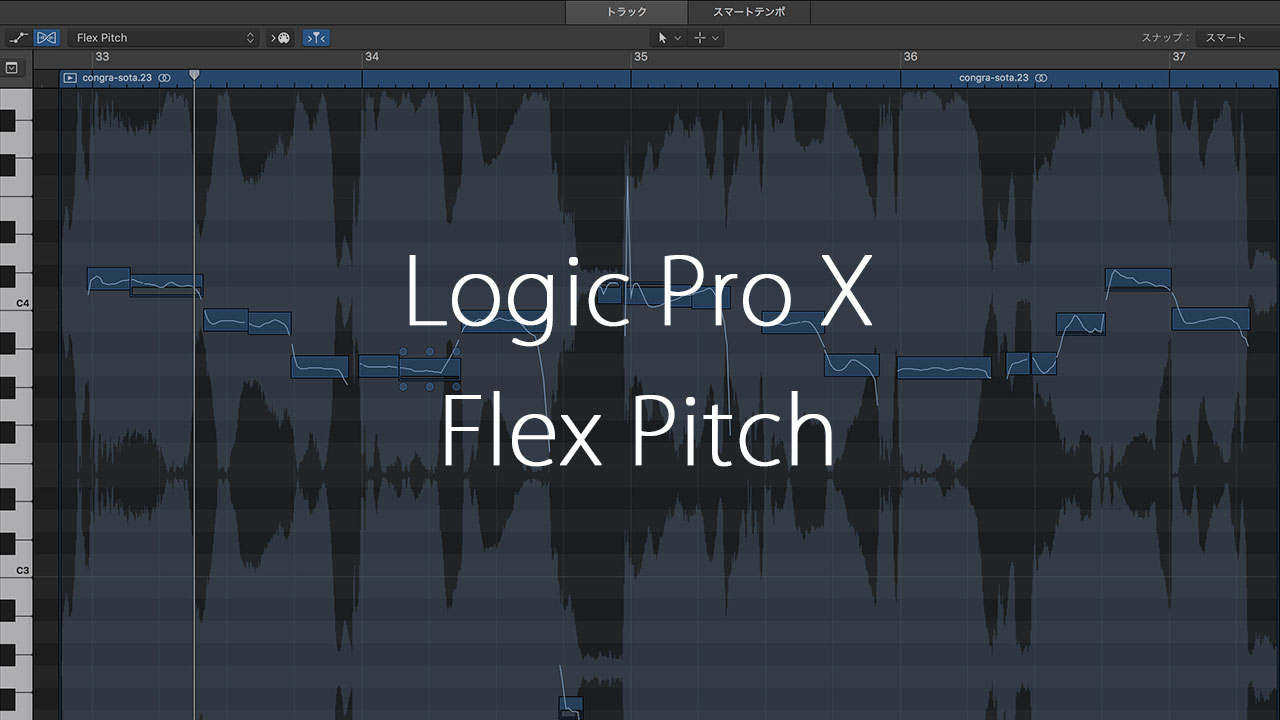Logic Pro Xに備わっているピッチを修正する機能「Flex Pitch」を最近よく使ってるんですが、操作しやすくて結構便利なんですよ。
Melodyneのような使い勝手で、プラグインを使うより軽いのがいいんですよね。
Flex Pitchをオンにする
編集したいオーディオファイルをダブルクリックして「トラック」を開き、この砂時計を横に向けたようなアイコンをクリックするとFlex機能がオンになります。

その右隣のプルダウンをクリックして「Flex Picth」を選択してください。
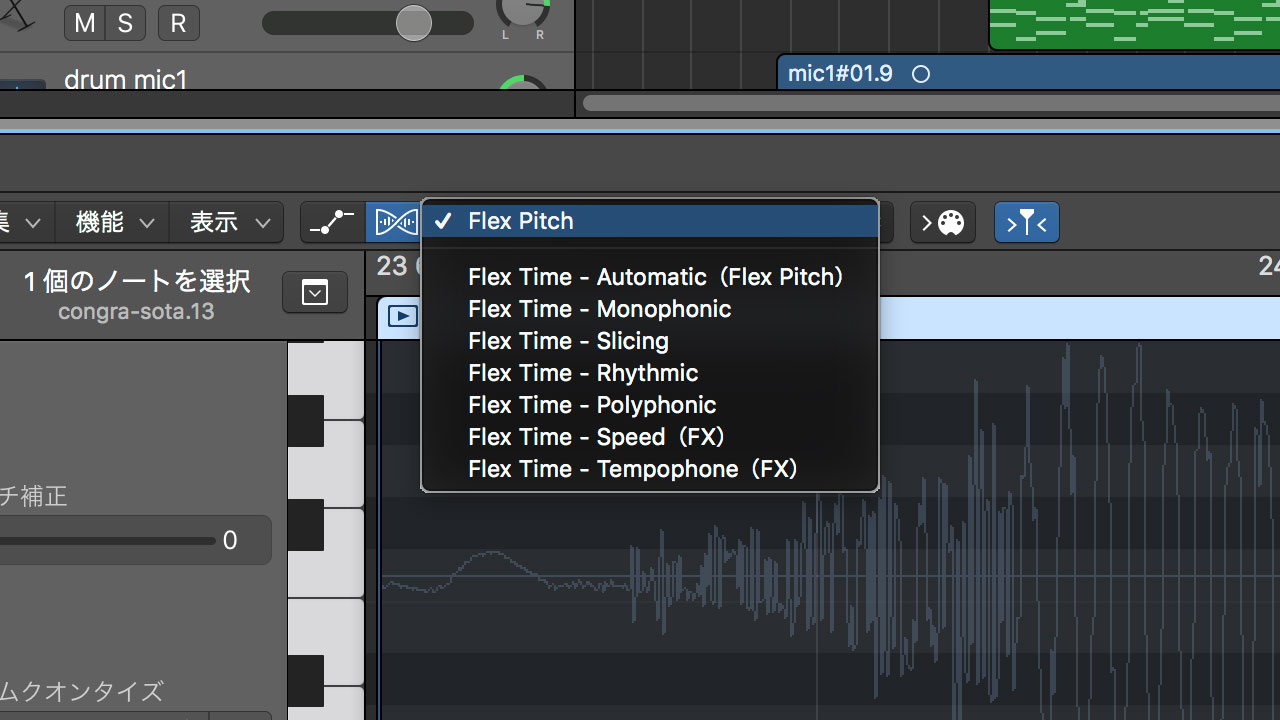
これでこのような「ピアノロールにオーディオファイルの音程が乗っかった」ようなUIになり、ピッチ修正ができるようになります。
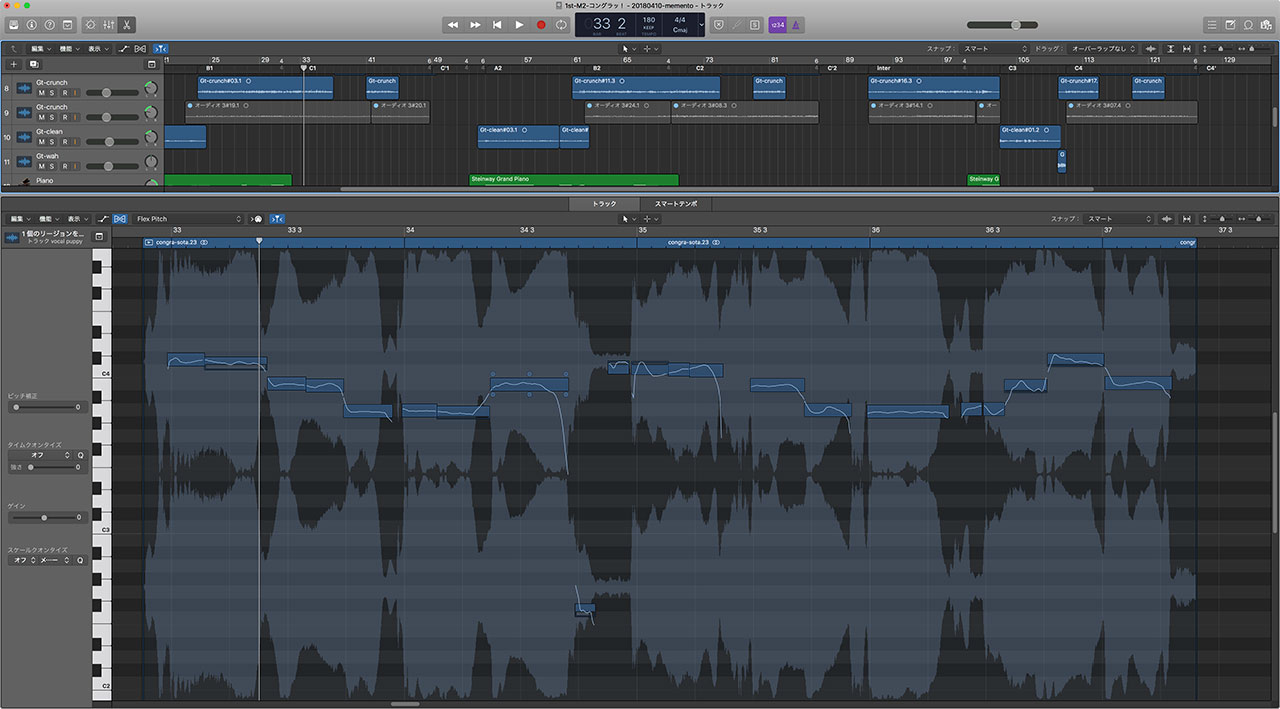
Flex Pitchを使ってピッチ修正する手順
MIDIデータのように表示されたバーが大まかな音程を表していて、白い線が細かい音程の上下を表しています。白い線がニュアンスなので、ビブラートなどもここで調整できるわけです。
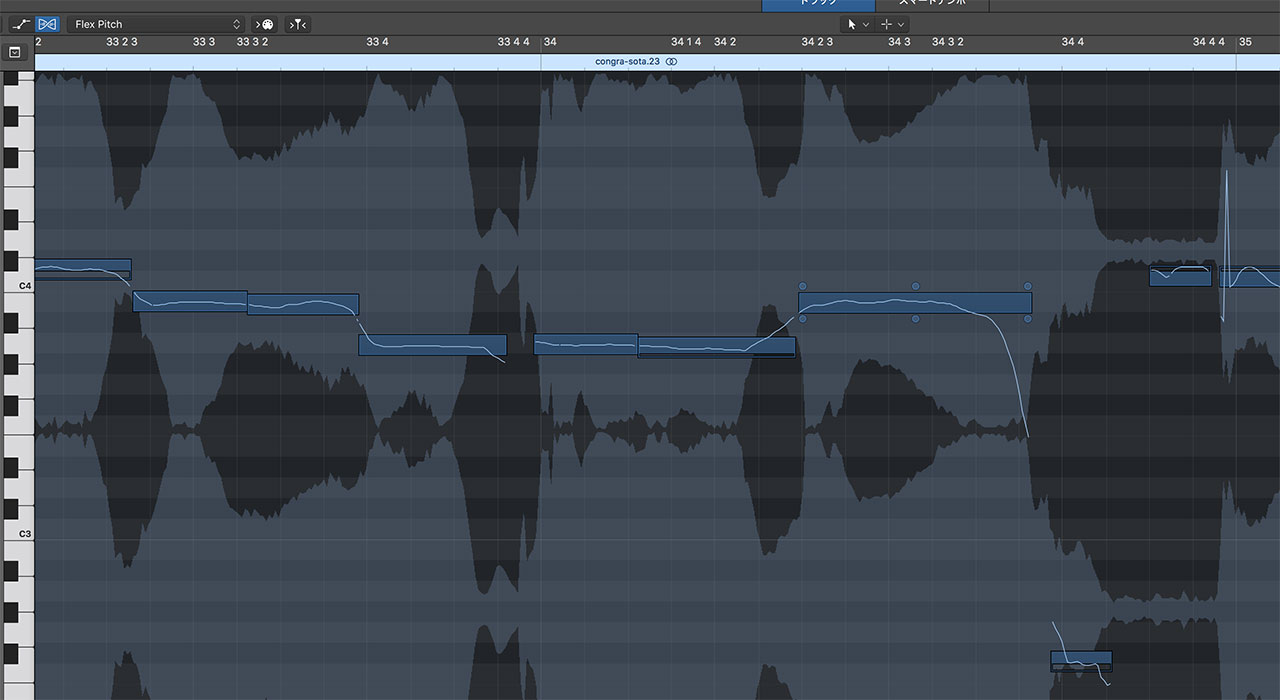
音程を表すバーは、上下にドラッグするだけで音程を変更することができます。またドラッグで移動させるだけでなく、ダブルクリックすると最も近い音程のジャストな位置に移動します。
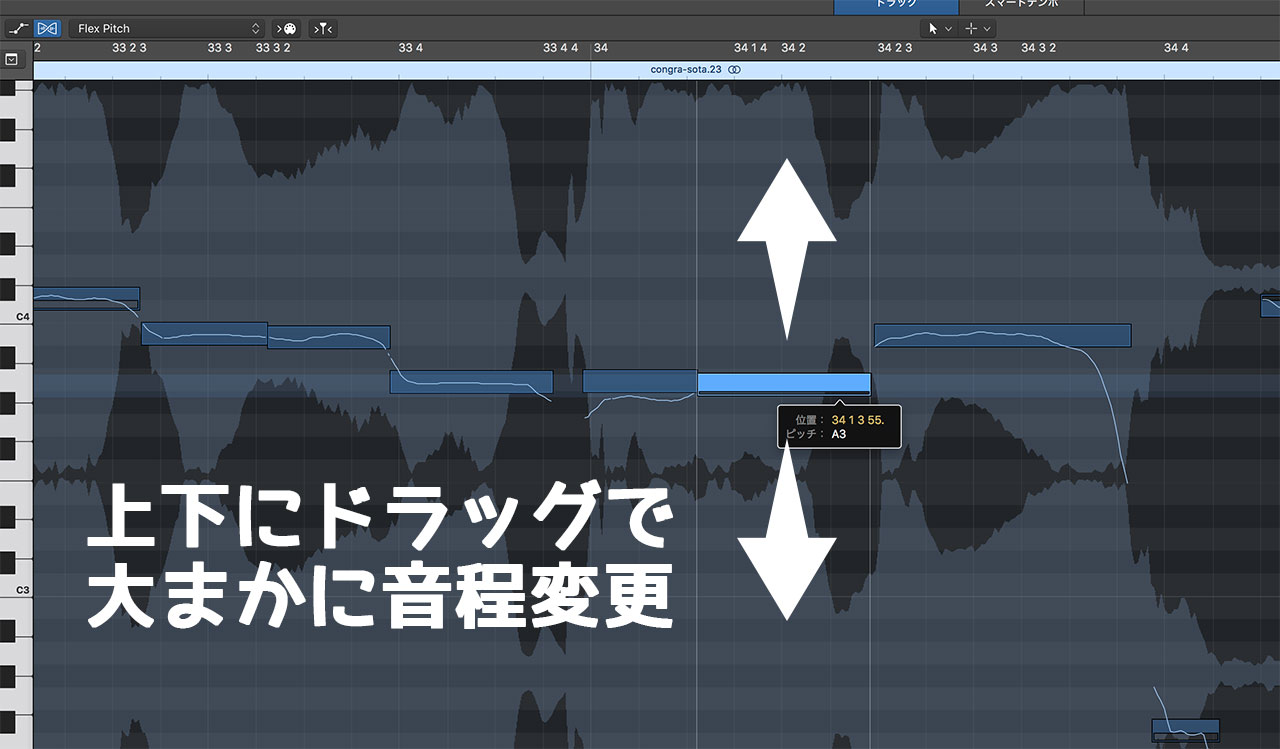
ここから細かく編集するためには、このバーの周囲にある6つの点を使って調整していきます。
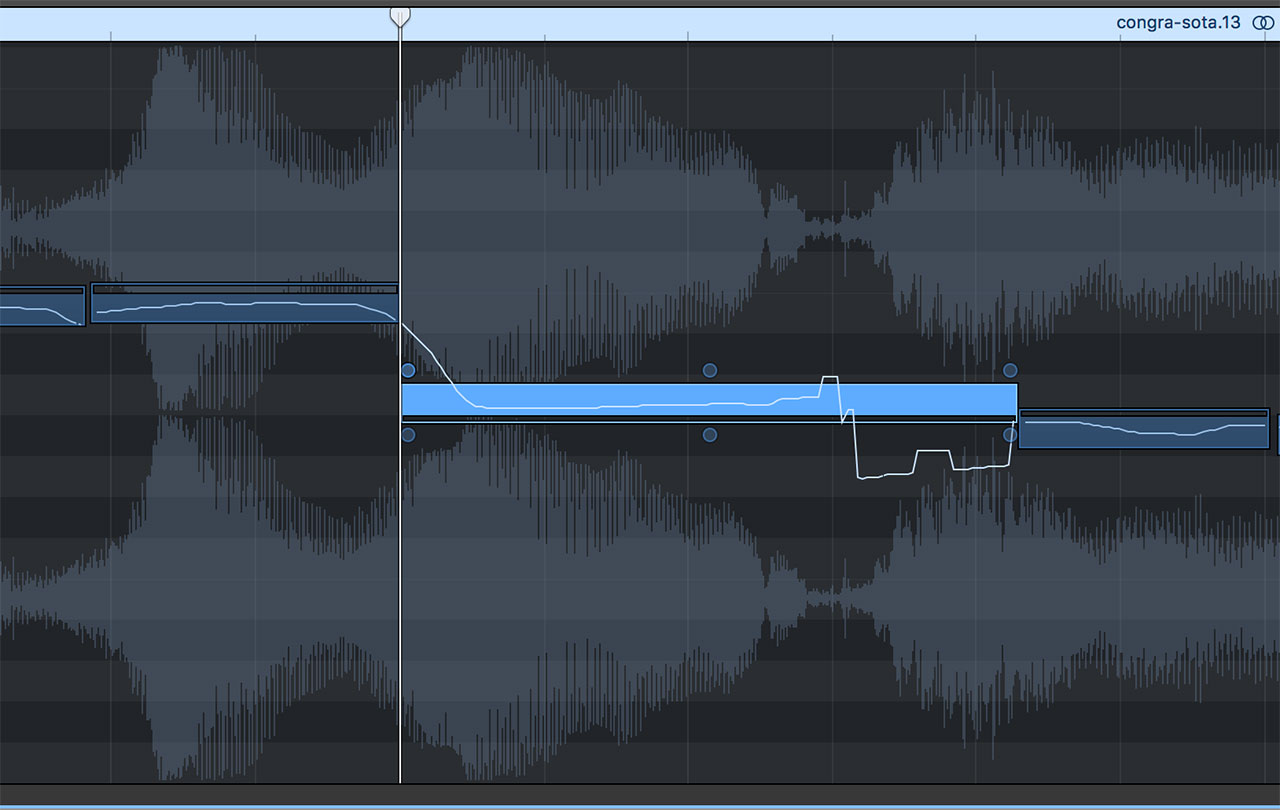
6個の点のうち僕が重要だと感じてるのは真ん中の上下の点です。真ん中の上でピッチの微調整を、真ん中の下でビブラートを調整できます。
このように白い線が暴れている場合でも、
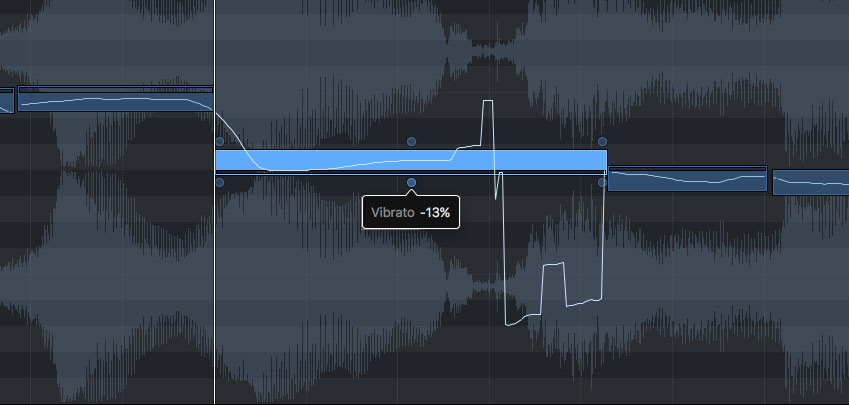
まっすぐに修正できたりします。
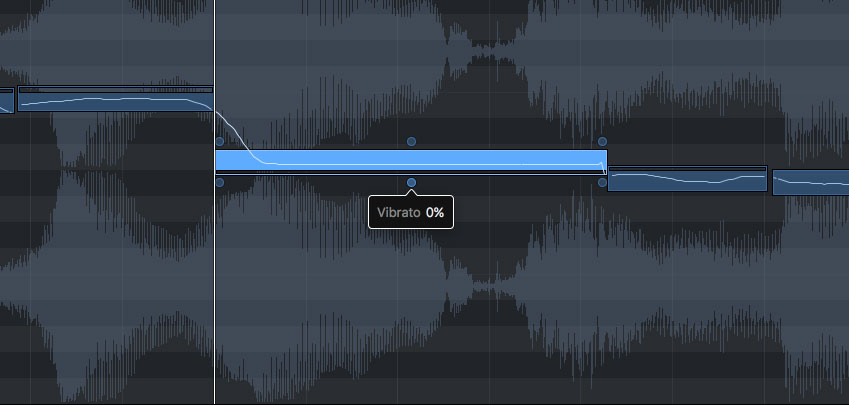
その他の点で調整できるのは下記の通りです。
- 左上と右上が「端の音程を調整」
- 左下が音量
- 右下がフォルマント(男性声を女性っぽくしたりできる)
最後に
本チャンのレコーディングに使えるかどうかは難しいかもしれませんが、デモくらいならガンガン使っていいと思います。
便利な機能なので、ぜひ使ってみてください。